ユーザーガイド Windows版
-
はじめに-Win
-
新機能
-
システム要件
-
スタートアップ画面
-
パネルレイアウト
-
プロジェクトの作成
-
インポート
-
PC録画
-
ビデオ編集
-
色編集
-
オーディオ編集
-
アニメーション編集
-
スピード編集
-
AI編集
-
動画エフェクト素材
-
動画トランジション
-
オーディオ素材
-
タイトル素材
-
エレメント素材
-
クリップのエクスポート
-
Wondershareドライブ
-
パフォーマンス向上
Filmora チュートリアル動画
Filmora 9 & 10 ユーザーガイド
アニメーションプリセット
カスタムアニメーションを作成せずにプリセットでアニメーションを追加することで時間を節約することができます。プリセットとは、事前にデザインされ、適用されているアニメーション設定のことを指します。
プリセットオプションを見つける
タイムライン上のクリップ、画像、またはエレメントをダブルクリックして編集メニューを開きます。そこからアニメーションタブをクリックしてプリセットを選択します。プリセット画面から、アニメーションプリセットとアニメーションプリセットオプションが確認できます。1番マッチするものを試すことができます。
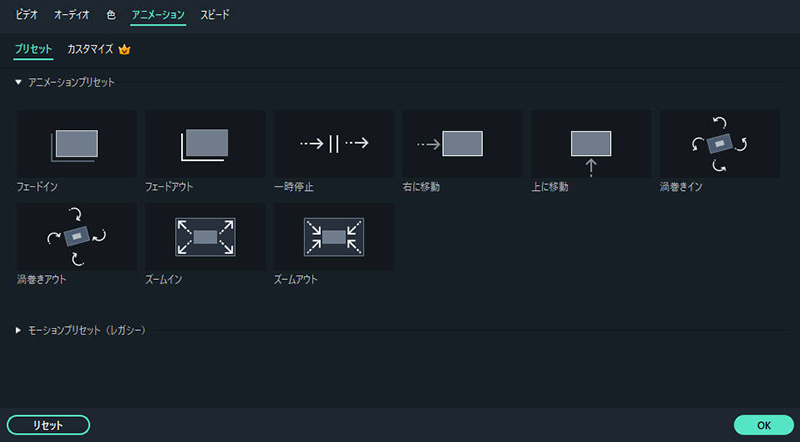
プリセット
プリセットを適用する
希望のプリセットを見つけ、タイムラインにドラッグする、ダブルクリックする、または右クリックしてそれを適用します。
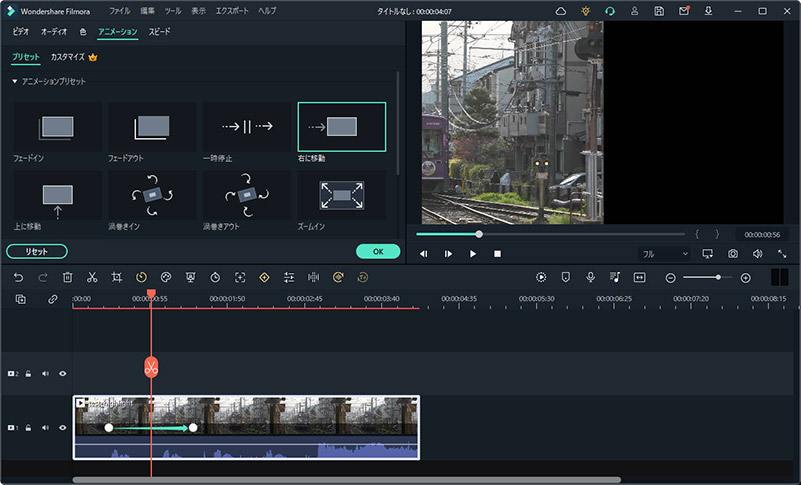
プリセットの適用
アニメーションプリセットのカスタマイズ
動画クリップのキーフレームをクリックしてアニメーションプリセットを編集、または削除することができます。また、回転、スケール、ポジション、不透明度の値を希望値に変更することができます。
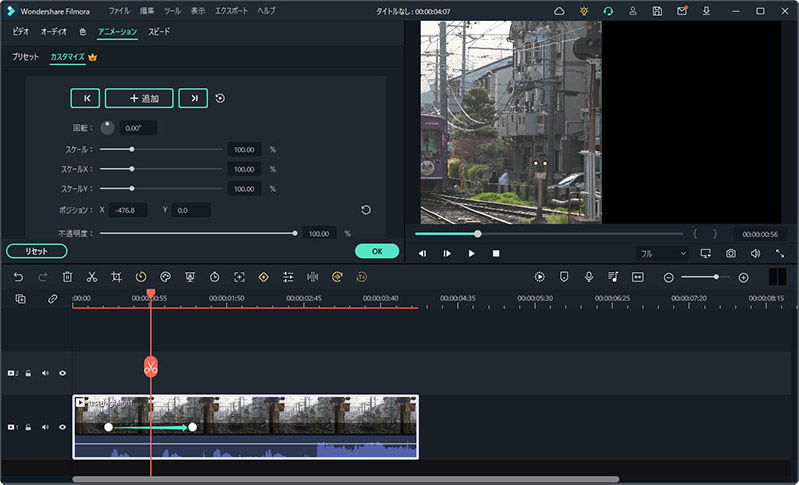
アニメーションプリセットのカスタマイズ